Note
Als u de app niet kunt vinden in de deellijst, kunt u de app openen en naar . gaan Menu > Uploads om een dergelijke taak te volbrengen.
Volgens het laatste rapport van Google zijn er regelmatig meer dan 1.3 miljard actieve gebruikers die populaire online sites bezoeken. En deze mensen bekijken elke dag 5 miljard videoclips op de populaire site. Kun je je voorstellen dat er potentieel meer dan een miljard mensen naar jouw creativiteit kijken na het plaatsen van een video? Nu komen we ter zake, hoe plaats je een video? Het is niet verwonderlijk dat slechts een paar mensen deze vraag nauwkeurig kunnen beantwoorden. Want het is niet zo simpel als foto's delen of sms'en op Facebook. Om mensen te helpen hun ideeën met succes te delen, gaan we het hebben over hoe je een video in detail kunt plaatsen.
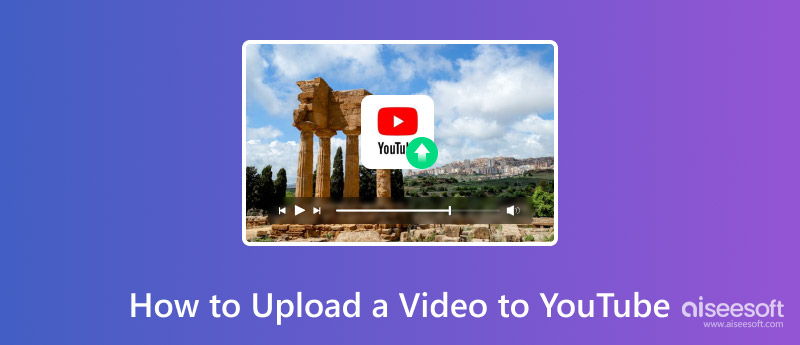
Nu is online sociale media beschikbaar voor computers, mobiele telefoons en sommige andere draagbare apparaten. Er zijn dus meerdere manieren om een video te plaatsen. Voordat u video's plaatst, moet u iets belangrijks begrijpen. Ten eerste ondersteunt de site niet alle videoformaten. U kunt uw videoclips beter converteren naar MP4, M4V, MOV, WMV, FLV en andere ondersteunde formaten. Bovendien, als je account niet geverifieerd is, kun je op deze site alleen een video uploaden die niet langer dan 15 minuten duurt. De lange videoberichten zijn alleen beschikbaar voor geverifieerde accounts. Zorg er bovendien voor dat je de rechten hebt om de muziekvideo of het videobestand te uploaden. Anders kan het worden geblokkeerd door Google.
Stap 1 Voer de officiële website in de adresbalk van uw browser in en log in op uw account. Klik op de "Uploaden"knop bovenaan het scherm naast de zoekbalk om de uploadpagina te openen.
Stap 2 Sleep het videobestand dat je wilt posten naar de uploadpagina. Of u kunt op het witte pijlpictogram drukken om de video vanuit Verkenner te uploaden. Dan begint het meteen met het uploaden van video.
Stap 3 Tijdens het uploadproces kun je details over de geüploade video toevoegen op het tabblad 'Basisinfo', zoals titel, beschrijving en tags.
Stap 4 Standaard is de video "Privacy-instellingen" Openbaar. Dat betekent dat iedereen je video kan zoeken en bekijken. U kunt dit aanpassen naar "Niet vermeld" of "Privé". De eerste staat alleen toe om de video via de URL te bekijken. En met dat laatste kunnen bepaalde mensen de video bekijken.
Stap 5 Als je bereid bent om je video tegelijkertijd te delen met Google+, Facebook of Twitter, kun je de selectievakjes aanvinken in "Ook delen met gebied". U kunt meer aangepaste opties vinden op het tabblad "Geavanceerde instellingen".
Stap 6 Klik ten slotte op de knop "Opgeslagen" in de rechterbenedenhoek om de instellingen te bevestigen.
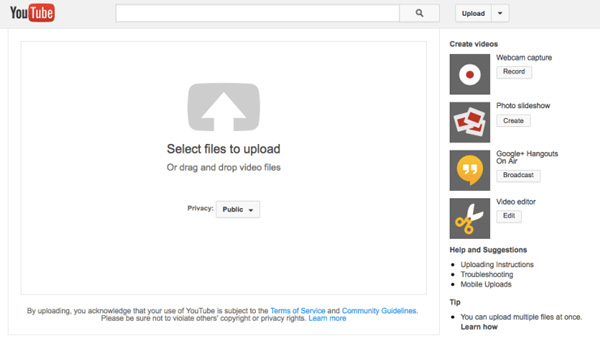
Stap 1 Verbind je smartphone met internet en zorg ervoor dat de app op je telefoon is geïnstalleerd.
Stap 2 Ga naar uw Fotogallerij app op Android-telefoon of Foto's app op de iPhone en zoek de video die je wilt posten. Raak de knop "Delen" aan en kies het doel uit de lijst.
Stap 3 Vervolgens kom je in het uploadscherm in de app. Hier kunt u de instellingen voor titel, beschrijving, tags en privacy aanpassen.
Stap 4 Tik na het instellen op Uploaden knop. De app voert uw opdracht automatisch uit. Het kan even duren, afhankelijk van het videoformaat. Tijdens het proces moet u uw telefoon verbonden houden met internet.
Note
Als u de app niet kunt vinden in de deellijst, kunt u de app openen en naar . gaan Menu > Uploads om een dergelijke taak te volbrengen.
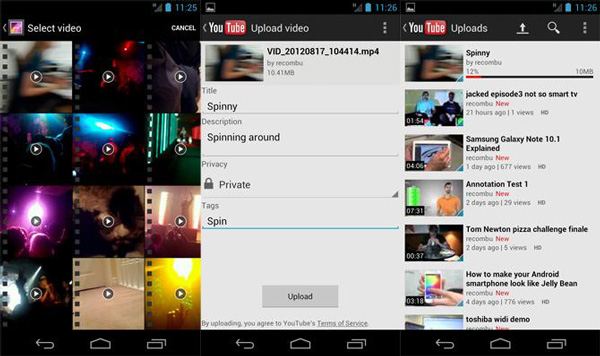
Gameplayvideo's worden online steeds populairder. Veel mensen kijken graag naar gameplay-video's, ook al zijn ze geen gamers. Je kunt je dus afvragen of je een video vanaf je gameconsoles kunt posten.
Het antwoord is ja en de workflow is vrij eenvoudig. We nemen Xbox One als voorbeeld.
Stap 1 Ga na het opnemen en bewerken van je gamevideo naar de app op je Xbox One en log in op je account.
Stap 2 Druk op de linker joystick op de controller totdat je "Mijn uploads" op het scherm ziet. Selecteer de optie 'Uploaden' en kies vervolgens de gamevideo die u wilt plaatsen.
Stap 3 Voeg vervolgens een titel toe, stel de privacy en andere opties in. Als je klaar bent, druk je nogmaals op de knop "Uploaden" om de video te posten.
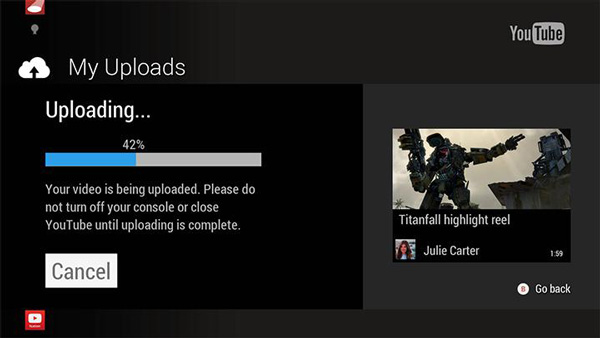
Zoals ik al eerder zei, ondersteunt de online site niet alle videoformaten. Alleen de veelgebruikte formaten, zoals MOV, 3GP, MP4, FLV, AVI, MPG, WMV en WEBM worden ondersteund. Dus, als u een videobestand krijgt dat niet wordt ondersteund, wat moet u dan doen? U kunt het videoformaat converteren naar een ondersteund formaat met de krachtige Video Converter Ultimate.
Het grootste voordeel van het videoconversieprogramma is dat de originele kwaliteit behouden blijft na de conversie. Bovendien heeft het de capaciteit om ondertitels toe te voegen, de video te bewerken of te verbeteren vóór de conversie. De batch-conversiefuncties kunnen u veel tijd besparen wanneer u video's wilt plaatsen.
Stap 1 Installeer de video-omzetter
Download en installeer de nieuwste versie van Video Converter Ultimate op uw computer en voer deze uit. Klik op het menu "Bestand toevoegen" en importeer de video's om vanaf de harde schijf te posten.
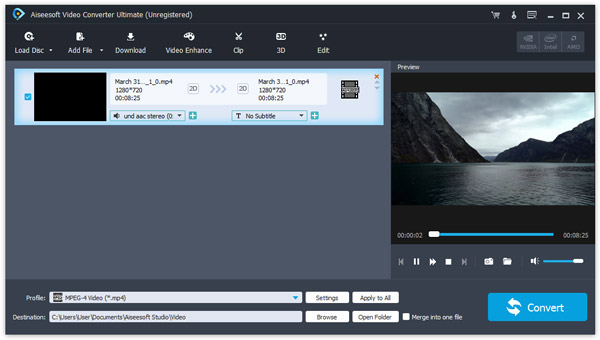
Tip
Er is een speciale versie voor Mac.
Stap 2 Video-indeling instellen
Zoek naar het onderste gedeelte en pak MP4 of andere ondersteunde formaten uit het vervolgkeuzemenu "Profiel". Zet een pad neer om de uitvoer op te slaan in het veld "Bestemming". U kunt meer opties vinden in het menu "Instellingen".
Stap 3 Video's converteren om te posten
Klik ten slotte op de knop "Converteren" om het proces te starten. Als het klaar is, kun je de video's plaatsen zoals je wilt.
Stap 4 Video's downloaden
Als je video's offline wilt bekijken, kan Video Converter Ultimate je ook helpen. U kunt de downloader openen door op het menu "Download" op de startinterface te klikken.
Mogelijk bent u geïnteresseerd in: Wanneer is het beste tijd om op sociale media te posten
Op basis van de bovenstaande handleidingen begrijp je misschien hoe je een video plaatst vanaf een computer, mobiele telefoon en gameconsole. Wanneer u prachtige momenten wilt delen, kunt u onze stapsgewijze handleidingen volgen. Aan de andere kant accepteert de online site niet alle multimediaformaten. En soms mislukt de videopost vanwege compatibiliteitsproblemen. Op dit moment moet u uw videobestanden transcoderen naar compatibele formaten met behulp van Aiseesoft Video Converter Ultimate. De verliesvrije conversiefunctie is indrukwekkend. Als je vragen hebt over het plaatsen van video's, laat dan hieronder een bericht achter.